
notepad改为中文的方法:1、打开首选项设置;2、切换到【Genergy】选项,设置语言为中文简体;3、点击【close】按钮即可。

有时候,notepad英文用起来很麻烦,怎么改为中文呢?来看看吧。
我们可以看到,notepad变成了英文的,好多都看不懂什么意思。(推荐学习:notepad使用)
 点击菜单栏中的箭头所指的【settings】选项。
点击菜单栏中的箭头所指的【settings】选项。
 点击【settings】选项下箭头所指的【preference】选项,进入到首选项设置窗口。
点击【settings】选项下箭头所指的【preference】选项,进入到首选项设置窗口。
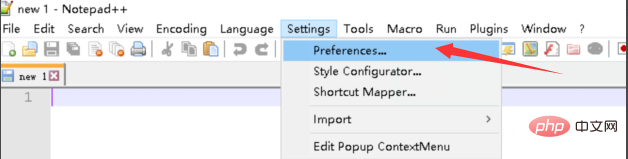
进入到Genergy设置页面,点击箭头所指的【localization】。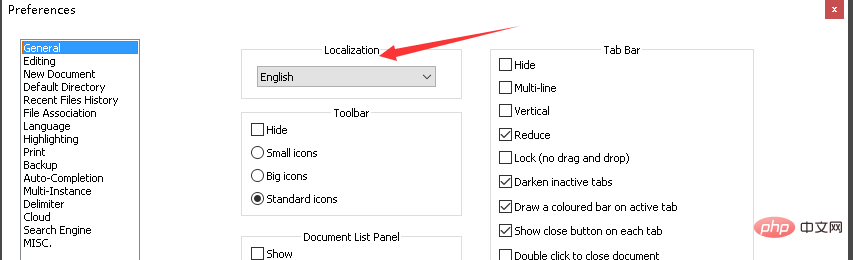
点击下拉选择箭头所指的【中文简体】,点击箭头所指的【close】按钮。
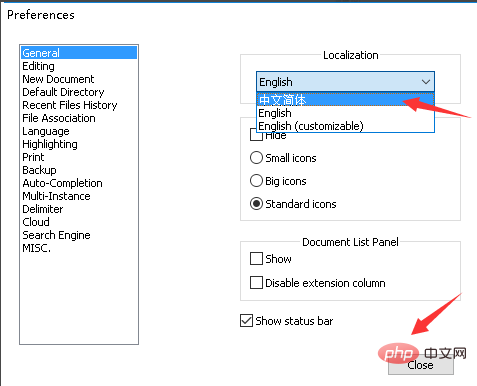
Atas ialah kandungan terperinci notepad如何改为中文. Untuk maklumat lanjut, sila ikut artikel berkaitan lain di laman web China PHP!
 Notepad adalah yang terbaik
Notepad adalah yang terbaik
 fon set notepad
fon set notepad
 Apakah maksud kappa?
Apakah maksud kappa?
 Bagaimana untuk mengeksport perkataan menggunakan powerdesigner
Bagaimana untuk mengeksport perkataan menggunakan powerdesigner
 Bagaimana untuk mencari lokasi telefon Huawei yang hilang
Bagaimana untuk mencari lokasi telefon Huawei yang hilang
 Apakah platform dagangan mata wang digital rasmi?
Apakah platform dagangan mata wang digital rasmi?
 nvidia geforce 940mx
nvidia geforce 940mx
 Inskripsi manakah yang paling menjanjikan dalam kalangan mata wang?
Inskripsi manakah yang paling menjanjikan dalam kalangan mata wang?